 Maxime CASIER
Maxime CASIER Représentation schématique SOLIDWORKS : comment valider rapidement un principe de fonctionnement

Notre expert vous explique comment utiliser un squelette pour définir ou expliquer vos mécanismes à travers la représentation schématique d’assemblage dans SOLIDWORKS. Cette méthode consiste à vous appuyer sur une esquisse et des blocs, définir les principes de conception, les valider, les animer, et créer des pièces s’appuyant sur ce croquis.
Ajout de la représentation schématique SOLIDWORKS
Tout d’abord, dans un nouvel assemblage, vous devez créer votre esquisse de représentation schématique. Pour cela, utilisez l’onglet « représentation schématique ». Il s’agit d’une esquisse 3D.
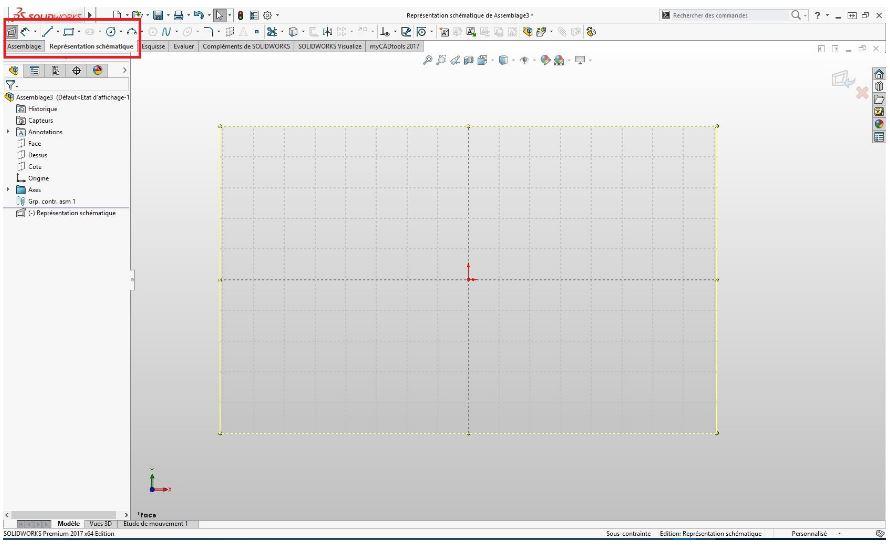
Ainsi, vous pouvez esquisser par défaut dans le plan de face.
Ensuite, changez de plan ou créez un plan d’esquisse 3D sans sortir de l’esquisse.
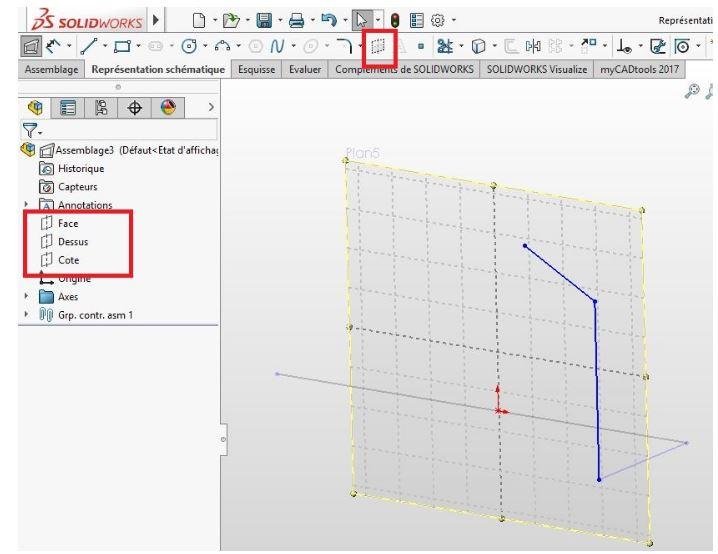
Édition de l'esquisse
Si vous sortez de l’esquisse, vous pouvez l’éditer en clic bouton droit sur une entité -> « Représentation schématique ».
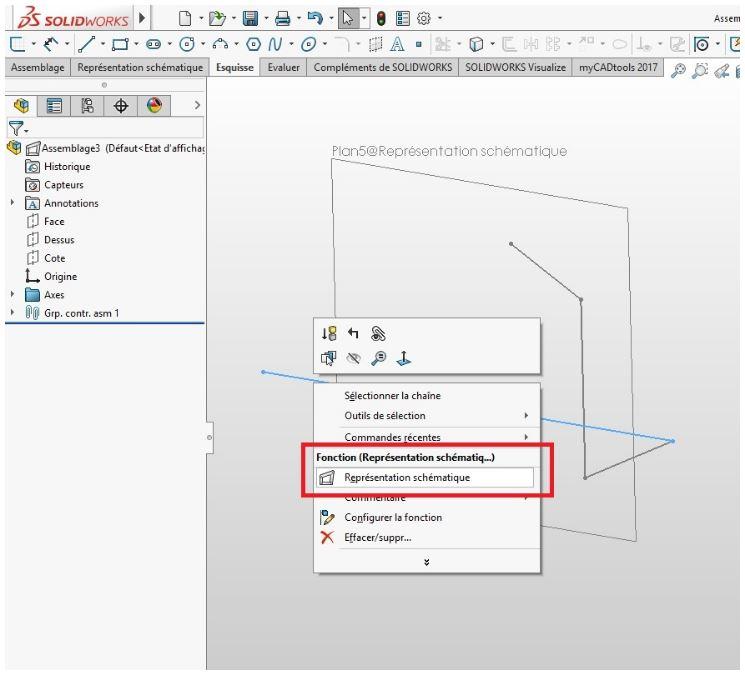
Ajout de blocs
Ensuite, si vous le désirez, vous pouvez travailler avec des blocs.
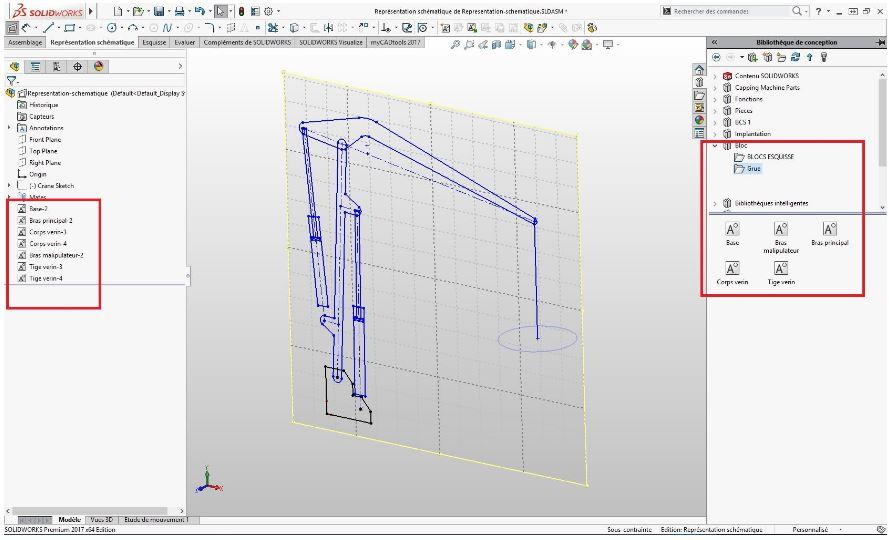
Pour cela, créez-les dans l’esquisse, ou utilisez des blocs déjà existants.
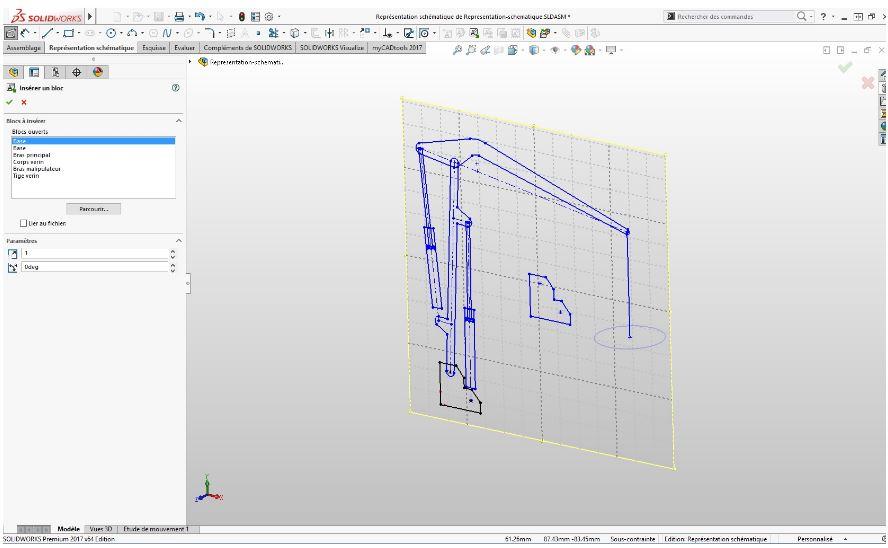
Ajout de relations
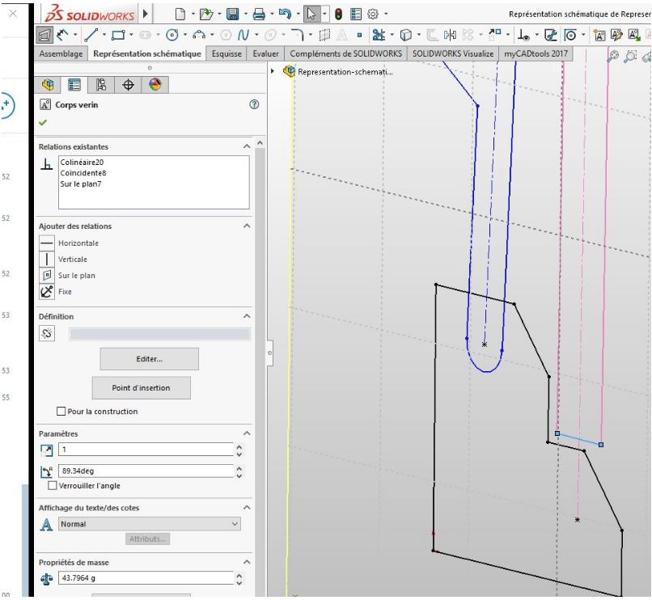
Par la suite, vous pouvez ajouter des relations à vos blocs et entités : coïncident, coaxial, entrainement, courroie/chaine etc. Ces relations sont utilisées pour mettre en mouvement votre mécanisme.
Animation
À partir de cette étape, vous pouvez animer votre conception. En effet, vous pouvez déplacer un élément mobile à la souris ou en créer une animation.
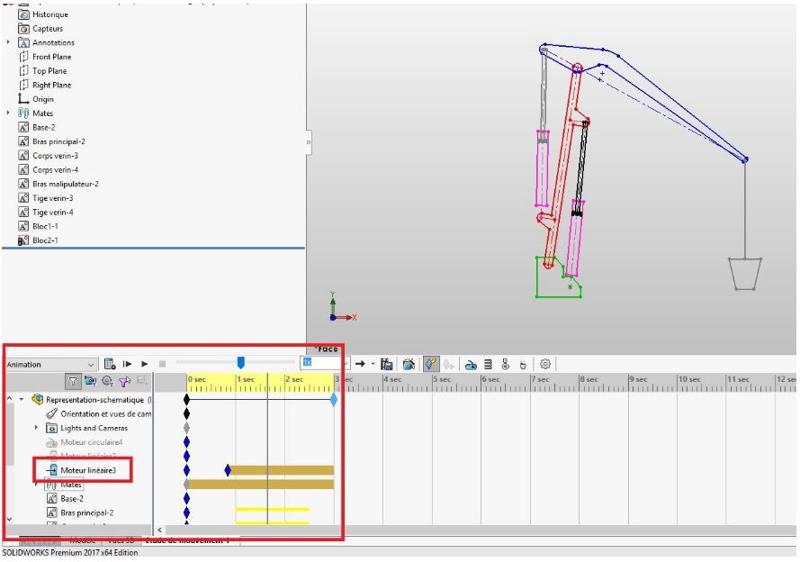
Simulation de mouvement
Par ailleurs, si vous avez SOLIDWORKS Premium, il est aussi possible de réaliser une étude de mouvement. Pour cela, il faut éditer votre représentation schématique en sélectionnant un bloc. Vous pouvez alors lui affecter des propriétés de masse et changer son centre de gravité.
Création de pièces
La création de pièces associées à vos blocs est possible. Pour cela, sélectionnez un bloc.
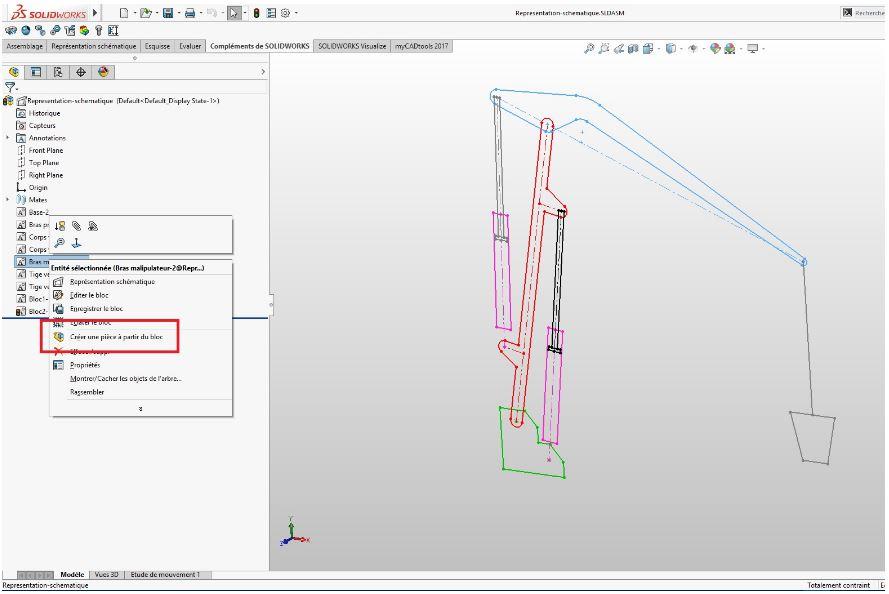
Puis, choisissez votre mode de projection.
Enfin, utilisez l’esquisse du bloc ou créez une autre esquisse pour ajouter de la matière.
En conclusion
En somme, il n’est pas forcément nécessaire de modéliser en 3D pour ébaucher un principe de fonctionnement. En effet, la représentation schématique SOLIDWORKS d’un assemblage permet de faire un «croquis» exploitable, rapidement et simplement.
Explorez à votre tour les possibilités de cette fonctionnalité pour en tirer tous les bénéfices !